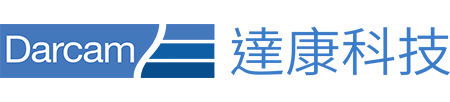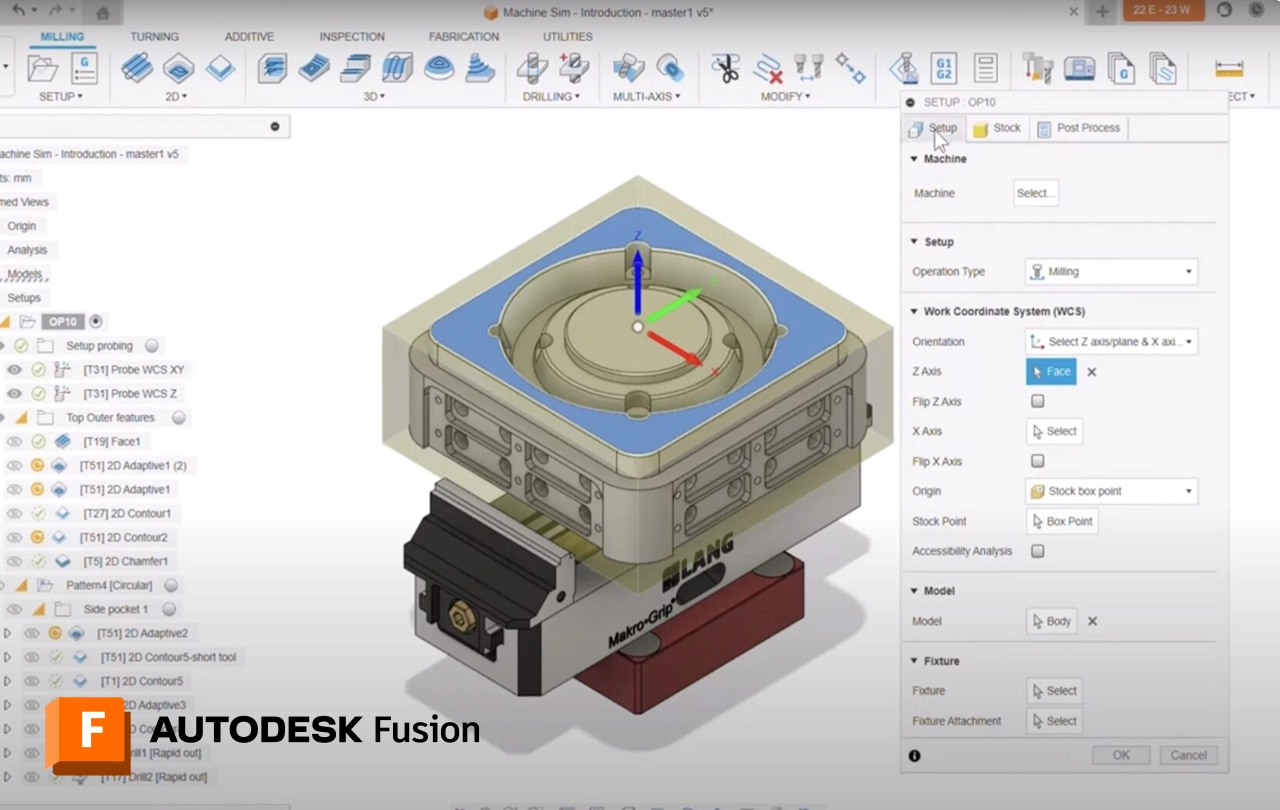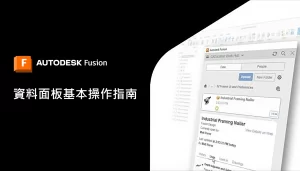在任何 CAM 軟體對工件進行編程的過程中,您在螢幕上看到的內容可能與實際機台上發生的情況有很大不同。Autodesk Fusion 透過讓您在驅動機台模型時觀察編程的刀具路徑來彌補這一差距。這種視覺模擬可以幫助您避免錯誤並建立更好的程式。
利用 Fusion 的機台庫進行刀具路徑模擬
指定模擬機台
存取設定對話框
- 透過建立新設定或編輯現有設定來開啟設定對話框。右鍵點擊某個設定並選擇“編輯”,或雙擊該設定名稱左側的小資料夾圖示。
- 在“設定”標籤中,按一下按鈕選擇機台。
選擇機台
客製化機台
- 將所需的電腦複製到本機資料夾以進行自訂。即使機台的名稱與您的名稱相符,也要檢查並調整其設定以確保準確性。
- 透過鉛筆圖示存取機台設定和控制。請特別注意動力學設定,因為它們至關重要。
確保 NC 代碼準確性
確保使用任何機台和後置組合產生的 NC 代碼對於您的機台來說都是正確且安全的。例如,使用帶有傾斜轉台的 Haas VF 機台可能會很有幫助,該機台配備了後處理器,並透過立方體圖示標記為模擬就緒。
定位工件
選擇機台後,設定對話方塊中會出現一個附加選項卡,用於將工件定位在機台上。此工件位置對話方塊可讓您指定兩個點:一個在工件上,一個在工作檯上。使用距離場進行微調來調整工件的位置。
運行模擬
選擇機台並調整工件位置後,按一下「確定」關閉設定對話框。電腦的名稱現在將顯示在瀏覽器中,可讓您控制其可見性。
控制和查看模擬
- 「用機台模擬」對話方塊提供了對機台可見性的各種控制。
- 暫停模擬並使用時間軸詳細查看模擬的特定部分。
- 要模擬整個設定,請點擊相應的按鈕並選擇“使用機台模擬”。
相關軟體

Fusion | 百萬級雲端 CAD/CAM/CAE
服務平台
Fusion 是專為 Mac、PC 和手持裝置所開發的 【次世代 3D CAD / CAM / CAE 雲端平臺】,將工業和機械設計、模擬、協作和製造加工結合為一,讓您快速、輕鬆地探索設計思路,並提供從概念到生產的一體化工具集。